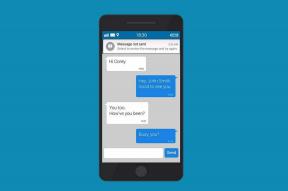10 Cara Terbaik untuk Memperbaiki Kontrol Universal Tidak Bekerja di iPad dan Mac
Bermacam Macam / / March 17, 2022
Setelah menghadapi beberapa penundaan, Kontrol Universal akhirnya hadir untuk pengguna iPad dan Mac dengan rilis iPadOS 15.4 dan macOS 12.3. Ini adalah add-on yang sempurna untuk melengkapi Mac dan iPad Anda pengaturan di rumah atau kantor. Namun, fungsi tersebut hadir dengan banyak jika dan tetapi.

Jika Kontrol Universal tidak berfungsi di Mac dan iPad Anda, berikut adalah beberapa solusi untuk memperbaiki masalah tersebut.
1. Periksa Kompatibilitas Perangkat
Sementara iPadOS 15.4 dan macOS 12.3 mencakup daftar panjang model Mac dan iPad, fitur Kontrol Universal terbatas pada perangkat tertentu saja. Sebelum Anda mencoba menggunakan papan ketik atau trackpad Mac di iPad, pastikan kedua perangkat dapat mendukung Kontrol Universal.
Kompatibilitas Mac
- MacBook Pro (2016 dan model yang lebih baru)
- MacBook (2016 dan lebih baru)
- MacBook Air (2018 dan model yang lebih baru)
- iMac (2017 dan yang lebih baru, retina 5K, dan iMac Pro)
- Mac Pro (2019)
- Mac Studio
Kompatibilitas iPad
- model iPad Pro
- iPad Air (3rd generasi dan yang lebih baru)
- iPad (6th generasi dan yang lebih baru)
- iPad mini (5"th generasi dan kemudian)
2. Periksa Kompatibilitas OS
iPad dan Mac Anda masing-masing harus menjalankan iPadOS 15.4 dan macOS 12.3 atau lebih tinggi. Kontrol Universal tidak akan muncul di perangkat yang kompatibel yang menjalankan perangkat lunak lama.
iPad
Langkah 1: Buka Pengaturan di iPad Anda dan buka menu Umum.
Langkah 2: Pilih Pembaruan Perangkat Lunak dan instal OS terbaru.

Mac
Langkah 1: Klik ikon Apple di menu kiri atas dan buka System Preferences.

Langkah 2: Pilih Pembaruan Perangkat Lunak dan instal pembaruan yang tertunda di Mac Anda.

3. Gunakan Akun Apple yang Sama
Agar Kontrol Universal berfungsi antara Mac dan iPad, Anda harus menggunakan akun Apple yang sama di kedua perangkat.
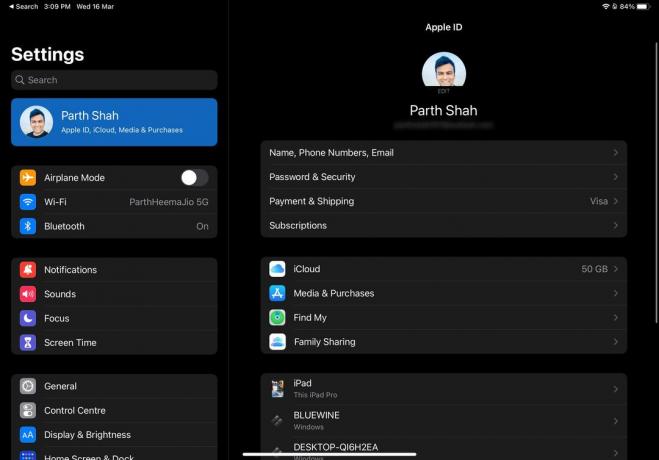
Di iPad, Anda dapat membuka Pengaturan dan membuka menu Profil. Di Mac, Anda dapat membuka System Preferences (lihat metode pertama) dan pilih Apple ID.

4. Aktifkan Handoff
Kontrol Universal adalah bagian dari fungsi Handoff yang memungkinkan Anda untuk terus menggunakan aplikasi iPhone/iPad di Mac. Yakinkan Handoff diaktifkan di iPad dan Mac untuk menggunakan Kontrol Universal.
iPad
Langkah 1: Buka aplikasi Pengaturan di iPad.
Langkah 2: Pilih Umum dan buka menu AirPlay & Handoff.

Langkah 3: Aktifkan sakelar Handoff dan Kursor dan Keyboard.
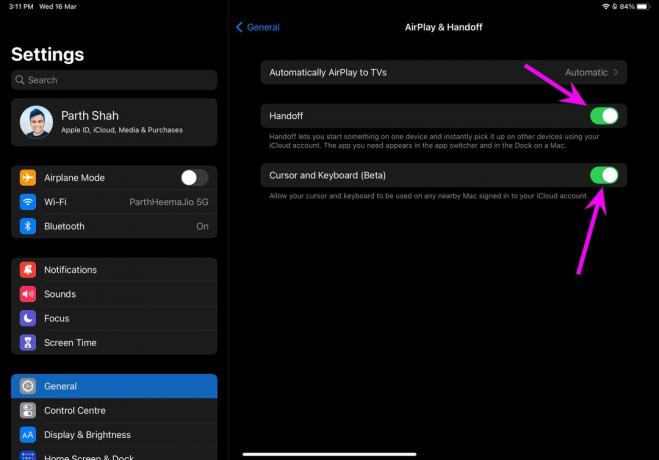
Mac
Langkah 1: Luncurkan menu System Preferences di Mac.

Langkah 2: Klik menu Umum dan aktifkan opsi 'Izinkan Handoff antara Mac ini dan perangkat iCloud Anda'.

5. Aktifkan Bluetooth dan Wi-Fi di iPad dan Mac
Anda harus tetap mengaktifkan Bluetooth dan Wi-Fi di iPad dan Mac untuk menggunakan fungsi Kontrol Universal. Di iPad, Anda dapat menggesek dari sudut kanan atas dan mengaktifkan Bluetooth dan Wi-Fi dari menu Pusat Kontrol.

Pengguna Mac dapat mengaktifkan Bluetooth dan Wi-Fi dari bilah menu. Anda juga harus menggunakan koneksi Wi-Fi yang sama di kedua perangkat.

6. Aktifkan Kontrol Universal di Mac
Anda harus mengaktifkan opsi yang diperlukan untuk Kontrol Universal di Mac agar dapat mengenali model iPad terdekat.
Langkah 1: Gunakan tombol Command + Space dan cari System Preferences.

Langkah 2: Tekan tombol Kembali dan buka menu. Buka Tampilan.

Langkah 3: Pilih Kontrol Universal di bagian bawah dan aktifkan semua opsi dari menu berikut.

7. Jangan Jauhkan iPad dan Mac
Anda tidak harus menyimpan iPad Anda jauh dari Mac. Kontrol Universal bergantung pada koneksi Bluetooth dan Anda harus menjaga kedua perangkat dalam jarak 30 kaki satu sama lain.
8. Simpan Setidaknya Satu Mac dalam Pengaturan

Kontrol Universal memerlukan setidaknya satu Mac dalam pengaturan untuk mulai berfungsi. Anda dapat menggunakan Kontrol Universal antara dua Mac, tetapi Anda tidak dapat melakukan hal yang sama pada dua iPad. Itu berarti, Anda memerlukan setidaknya satu Mac dalam pengaturan untuk mengaktifkan dan menjalankan Kontrol Universal.
9. Tetap Buka Aplikasi yang Relevan di iPad
Kontrol Universal memungkinkan Anda untuk menarik dan melepas file antara Mac dan iPad dengan mulus. Saat Anda mencoba menggunakan seret dan lepas dari Mac ke iPad, Anda perlu membuka aplikasi Foto di iPad untuk melakukan transfer.
Praktik yang sama tidak diperlukan saat Anda mentransfer file dari iPad ke Mac karena desktop Mac mendukung semua jenis file.
10. Pahami Gestur dalam Kontrol Universal
Kontrol Universal memungkinkan Anda menggunakan keyboard dan trackpad Mac dengan iPad. Jika kursor Mac aktif di iPad, trackpad akan mengenali gerakan iPadOS. Ini dapat menyebabkan kebingungan dalam alur kerja Anda. Misalnya, gesek tiga jari akan membuka Mission Control di Mac dan pengalih aplikasi di iPad.
Seluruh pengaturan memang membutuhkan kurva belajar.
Nikmati Keajaiban Kontrol Universal
Kontrol Universal tidak berfungsi dengan iPhone dan juga tidak akan mendaftarkan Apple Pencil. Karena fungsinya masih berkembang, Anda mungkin menghadapi masalah dengan salin/tempel dan selama proses transfer file besar. Secara keseluruhan, Universal Control adalah add-on yang disambut baik untuk pengguna Mac dan iPad yang terus-menerus berganti-ganti antara dua perangkat untuk menyelesaikan pekerjaan.
Kontrol Universal yang tidak berfungsi di Mac dan iPad dapat membuat Anda merasa asam. Pastikan Anda memenuhi persyaratan yang diperlukan di atas dan mulai menggunakan Kontrol Universal tanpa masalah. Trik mana yang berhasil bagi Anda untuk menyelesaikan masalah? Bagikan temuan Anda di bagian komentar di bawah.
Terakhir diperbarui pada 17 Maret 2022
Artikel di atas mungkin berisi tautan afiliasi yang membantu mendukung Guiding Tech. Namun, itu tidak mempengaruhi integritas editorial kami. Konten tetap tidak bias dan otentik.

Ditulis oleh
Parth sebelumnya bekerja di EOTO.tech yang meliput berita teknologi. Dia saat ini bekerja lepas di Guiding Tech menulis tentang perbandingan aplikasi, tutorial, tip dan trik perangkat lunak dan menyelam jauh ke dalam platform iOS, Android, macOS, dan Windows.

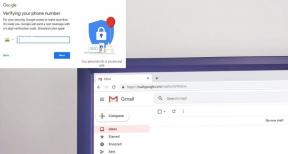
![Windows 10 Tidak Akan Mengingat Kata Sandi WiFi Tersimpan [ASK]](/f/dcd963812d28a3d77abce15e936bdd7c.png?width=288&height=384)